如何修复 WordPress 上的“建立数据库连接时出错”
已发表: 2022-04-13大多数时候,您网站的数据库将在后台安静地运行,按需检索请求的信息。 但如果出现问题,您可能会遇到以下警告:“建立数据库连接时出错。”
幸运的是,有多种方法可以修复这个常见的 WordPress 错误。 通过解决这些可能的修复方法,您可以尽快让您的网站重回正轨。
在这篇文章中,我们将讨论为什么您的站点可能难以连接到其底层 MySQL 数据库。 然后,我们将分享七种方法来解决 WordPress 中的“建立数据库连接时出错”问题。
“建立数据库连接时出错”问题是什么(以及它发生的原因)
“错误建立数据库连接”错误意味着 WordPress 无法连接到数据库。
WordPress 将您的所有网站数据和内容存储在数据库中。 每次有人访问您的网站时,内容管理系统 (CMS) 都会连接到该数据库并检索必要的信息。 当您遇到此错误时,这意味着所有人都无法访问您的网站,包括管理员和网站访问者。
WordPress 难以建立连接的原因有很多。 此问题可能是由于 WordPress 配置文件中的数据库信息不正确或数据库中的文件损坏造成的。 如果数据库服务器已关闭,您也可能会遇到此消息。
既然有各种原因,也有几种解决方法。 这使得数据库连接错误非常难以解决。
如何修复 WordPress 中的“建立数据库连接时出错”问题
“建立数据库连接时出错”是最常见的 WordPress 错误之一,而且诊断起来并不容易。 在本故障排除指南中,我们将帮助您找到问题的根源,从而使您的网站重回正轨。
1. 检查您的数据库凭据
要连接到数据库,WordPress 需要数据库名称、用户名、密码和服务器。 这些凭据存储在wp-config.php中,这是您站点的配置文件。
如果这些信息中的任何一个不正确,那么 WordPress 将无法连接到数据库。 要检查这些凭据,您需要使用 FileZilla 等文件传输协议 (FTP) 客户端连接到您的服务器。
通过 FTP 连接到您的站点后,您需要找到您的配置文件。 您通常会在网站的根目录中找到它,该目录通常称为public_html或以您网站的域命名。 打开此文件夹并查找名为wp-config.php的文件。
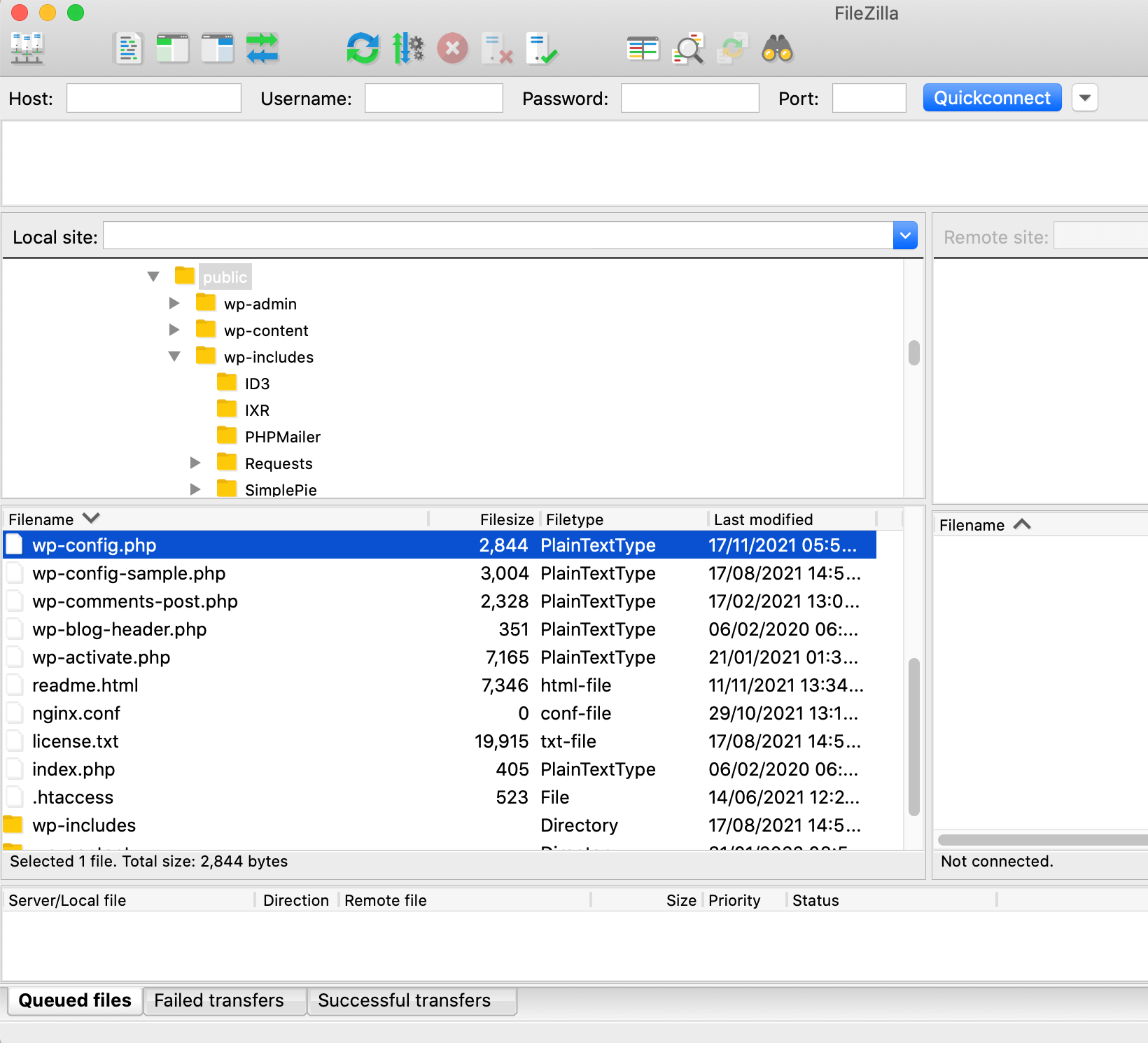
然后,按住 Control 键单击此文件并选择Open 。 FileZilla 将在您计算机的默认文本编辑器中启动它。
MySQL 设置部分包含 WordPress 在尝试访问您的数据库时使用的凭据。 要检查此信息是否正确,您需要登录您的主机面板。 此信息的位置将因您的提供商而异,但请注意标记为Database或MySQL的任何设置。
然后,检查数据库名称、用户名、密码和主机是否与存储在wp-config.php文件中的信息匹配。 如果存在差异,您需要更新配置文件。
在您的 FTP 客户端中,按住 control 并单击wp-config.php文件并选择Download 。 打开此文件以编辑和更新您的数据库凭据。 进行此更改后,您可以通过将修改后的wp-config.php文件拖到 FileZilla 中来重新上传它。
2.检查你的数据库主机信息
您的 MySQL 主机名定义了您的数据库的托管位置。 如果要连接到数据库,则需要使用正确的 MySQL 主机名。
大多数 WordPress 托管公司使用 localhost,但有些提供商将他们的数据库托管在不同的服务器上。 对于托管的 WordPress 主机尤其如此。
如果您已验证您的数据库名称、用户名和密码是否正确,那么值得检查您是否使用了正确的数据库位置。 这通常需要您联系您的托管公司。
或者,您可以使用 phpMyAdmin 工具手动检索此信息。 如果您的提供商提供 cPanel,那么您通常可以通过登录您的 cPanel 仪表板找到 phpMyAdmin。 然后,搜索phpMyAdmin选项。
在 phpMyAdmin 中,找到Database Server块。 这将显示有关您的服务器设置的信息,包括其位置。 例如,如果它将您的服务器列为“LocalHost via UNIX socket”,那么您的服务器位于 localhost。
要根据您的数据库凭据检查这一点,请使用 FileZilla 连接到您的站点并打开您的wp-config.php文件。 您将在以下部分中找到 MySQL 主机名:
/** MySQL 主机名 */
定义(“DB_HOST”,“本地主机”);
如果这不正确,那么您可以将wp-config.php文件下载到本地计算机并在任何兼容的文本编辑器中更新此信息。 然后,只需将编辑后的文件重新上传到您的服务器。 WordPress 现在应该能够在正确的位置连接到您的服务器。
3.修复数据库
随着时间的推移,数据库中的文件可能会损坏。 幸运的是,WordPress 包含一个工具,该工具承诺只需单击一个按钮即可修复被打乱的数据库。
要启用此修复工具,请使用 FileZilla 下载您的wp-config.php文件。 然后,您可以在文本编辑器中打开它并添加以下行:
define('WP_ALLOW_REPAIR', true);现在,保存您的更改并将修改后的wp-config.php文件重新上传到您的服务器。 接下来,输入您网站的域名并附加以下内容: /wp-admin/maint/repair.php 。
例如,如果您的网站位于https://www.mysite.com ,您需要前往https://www.mysite.com/wp-admin/maint/repair.php。 这将启动 WordPress 的内置数据库修复工具。
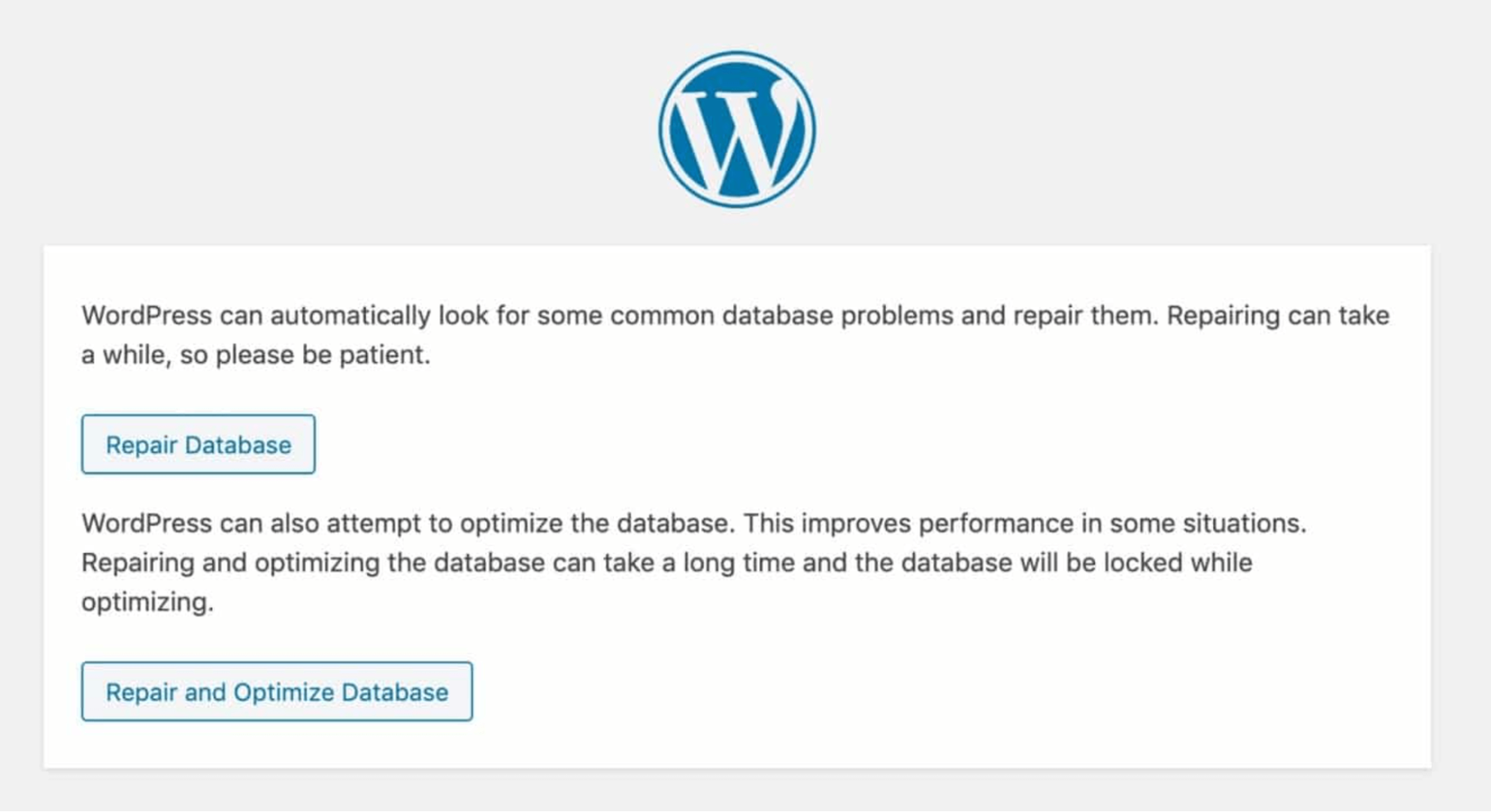
您现在可以选择是修复还是修复和优化您的数据库。 微调您的数据库可能会提高您网站的性能,从而提高您在搜索引擎排名中的位置。 这对整体游客体验也很有帮助。
考虑到这一点,我们建议您选择修复和优化数据库。 WordPress 现在将尝试修复您的数据库并在完成该过程后显示一页代码。
正如我们刚刚看到的,访问数据库修复工具就像将wp-admin/maint/repair.php 附加到您的域 URL 一样简单。 这是一个安全风险,因此在您执行扫描后立即禁用此工具非常重要。
您可以使用 FileZilla 打开您的wp-config.php文件并删除“WP_ALLOW_REPAIR”行。 然后,将此修改后的文件重新上传到您的服务器。 这将禁用数据库修复工具并关闭潜在的安全漏洞。
4.检查你的数据库服务器是否离线
有时,您的数据库服务器可能会关闭。 特别是,如果您的网站经历了一段时间的流量高峰,则可能会发生这种情况。
如果您使用共享主机或选择提供有限资源的预算友好型主机,您也面临更大的停机风险。 如果您的服务器处于脱机状态,WordPress 将无法连接到您的数据库,并且您会遇到错误。
如果您在同一台服务器上运行多个站点,则值得在您的网络浏览器中访问所有这些站点。 如果它们都显示相同的数据库错误消息,那么您就会知道此问题与特定网站无关。 在这种情况下,您的数据库服务器很可能处于脱机状态。

假设您在同一个主机帐户上运行多个站点,您还可以尝试通过 phpMyAdmin 连接到您的数据库。 如果您在此工具中遇到错误或奇怪的行为,则可能是服务器无响应。
如果您怀疑您的数据库服务器处于脱机状态,那么最好联系您的托管服务提供商。 您的网络托管服务商可能会为您提供他们希望解决此问题的时间表。 他们甚至可能完全不知道您的数据库处于脱机状态。
如果您有专用服务器、本地服务器或虚拟专用服务器 (VPS),您可以尝试手动重新启动服务器。 此过程将根据您的设置和托管服务提供商而有所不同,因此您可能需要查看您的网络托管服务商的文档以获取更多信息。 或者,如果您不确定如何重新启动服务器,您可以随时联系您的提供商寻求帮助。
5. 更新您的网站网址
据报道,一些 WordPress 用户通过更新他们的 WordPress 站点 URL 解决了这个错误。 您可以通过 phpMyAdmin 工具进行此更改。
登录到 phpMyAdmin 仪表板后,选择导致问题的数据库。 然后,选择SQL选项卡。
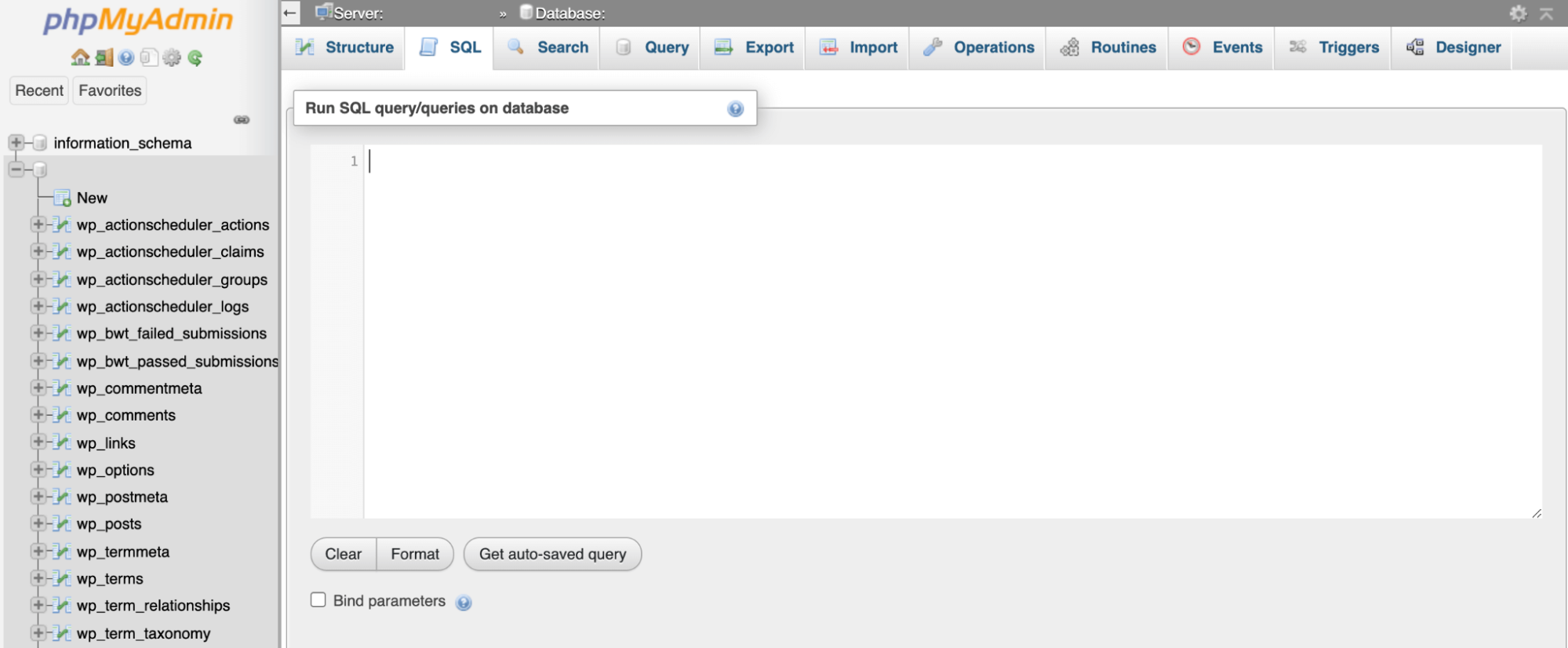
您现在需要输入表名称,该名称显示在 phpMyAdmin 仪表板的左侧列中。 默认情况下,这通常是wp_options 。
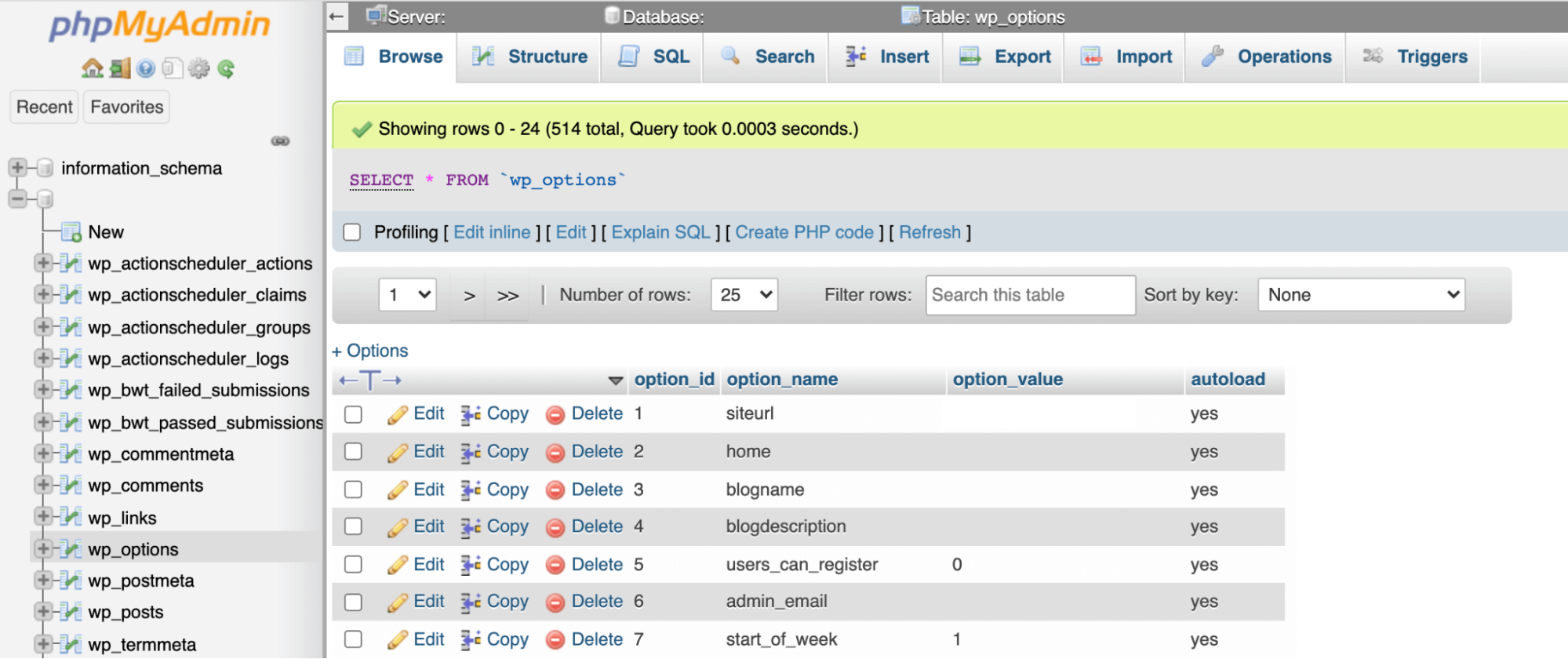
您现在可以输入以下 MySQL 查询,确保将MY_URL替换为您的 WordPress 网站的 URL。 您还需要将wp_options更改为您自己的表名:
UPDATE wp_options SET option_value='MY_URL' WHERE option_name='siteurl'运行此查询后,尝试重新访问您的网站。 这可能已经解决了您的数据库错误。
6. 检查您的主题或插件是否损坏
WordPress 庞大的主题和插件社区是该平台最大的优势之一。 可悲的是,将第三方代码添加到您的网站可能会导致冲突、错误和其他奇怪的行为。
此代码也有可能被损坏。 特别是,如果您最近添加了一些新软件、运行任何更新或手动编辑了您网站的代码,那么主题或插件可能会导致数据库错误。
幸运的是,有一种简单的方法可以停用所有主题和插件。 然后,您可以测试这是否解决了您的数据库错误。
使用像 FileZilla 这样的 FTP 客户端,导航到您的wp-content文件夹。 然后,您可以控制并单击插件目录并选择重命名它。 您可以使用任何标题,只要它不是插件(例如plugins.bak)。
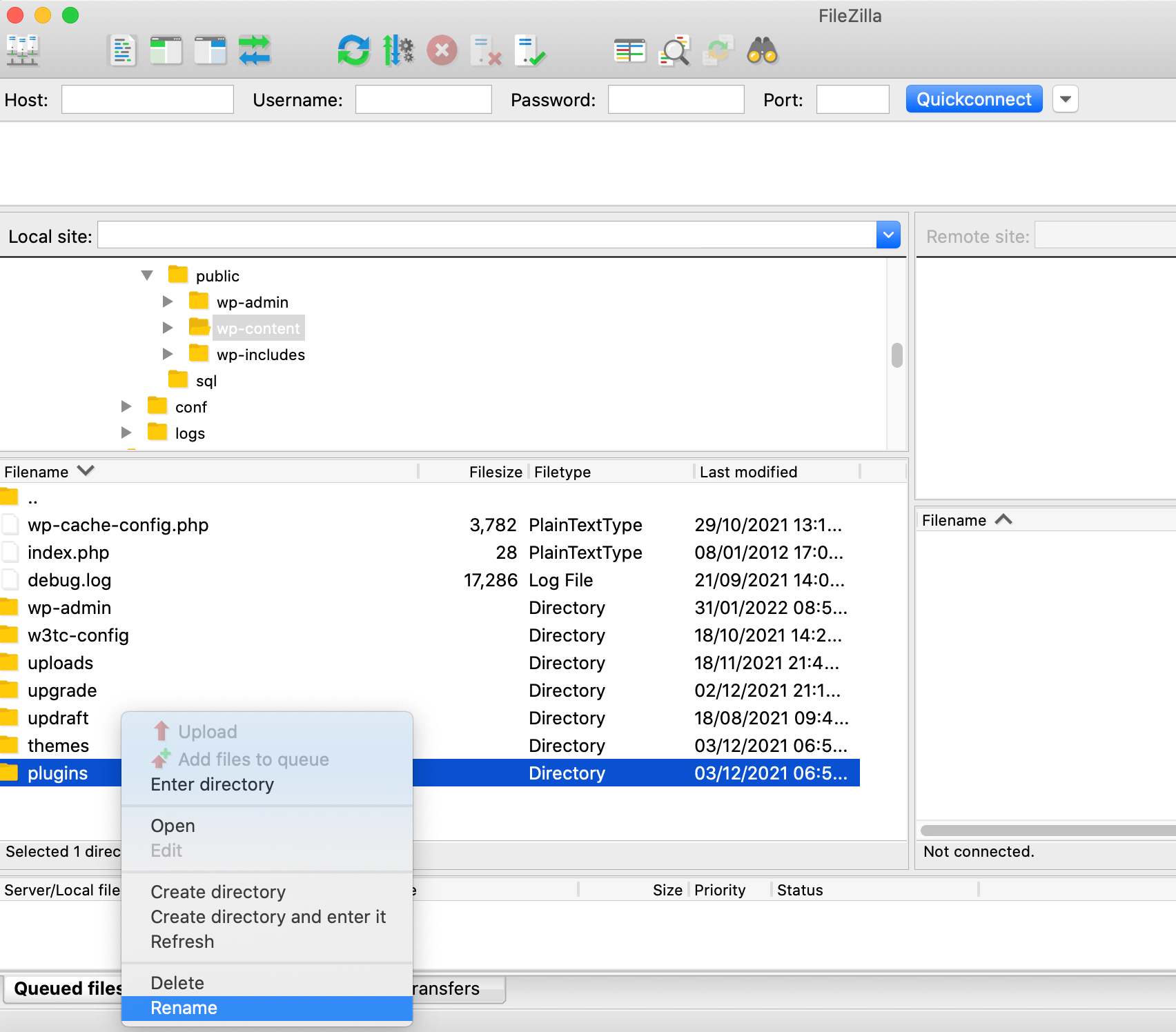
这将停用您网站上的每个插件。 如果这解决了错误,那么您就会知道应该归咎于第三方软件。 您现在可以将此文件夹重命名为plugins以重新激活所有插件。
为了查明罪魁祸首,请打开此文件夹并依次重命名每个插件。 一旦数据库错误消失,您将成功识别出导致如此多问题的插件。
如果停用每个插件都不能解决错误,您可以使用您的主题目录重复此过程。 如果这些技巧都不能解决问题,那么您就会知道您的第三方软件不会导致您的数据库问题。
7.恢复默认的WordPress文件
核心 WordPress 文件有可能损坏。 在某些情况下,黑客可能会试图通过编辑 WordPress 代码来侵入您的网站。 或者您可能会意外编辑一些核心文件。 插件甚至可能在您不知情的情况下对 WordPress 代码进行一些修改。
如果是这种情况,您可以通过重新安装新版本的 WordPress 来恢复数据库连接。 最简单的方法是下载 WordPress 核心的干净副本。
然后,解压缩存档并删除wp-content文件夹。 这是至关重要的,因为它可以确保您不会用完全空的目录覆盖所有内容。 您还需要备份您的网站,以确保您不会丢失任何有价值的信息。
准备好后,将所有新鲜的 WordPress 核心文件拖入您的 FTP 客户端。 出现提示时,选择覆盖所有以前的文件。
您现在可以尝试访问您的站点。 如果这已经解决了错误,那么明智的做法是花一些时间浏览您的网站。 安装新的 WordPress 副本可能会删除您的一些网站修改或设置。 在这种情况下,您可能需要自定义全新安装。
如何避免 WordPress 中的“建立数据库连接时出错”问题
虽然无法保护您的站点免受所有数据库连接错误的影响,但有一些方法可以最大限度地减少您遇到此问题的机会。
在某些情况下,您可能需要联系您的托管服务提供商寻求帮助。 在这里,拥有一个提供 24/7 客户支持或快速响应时间的网络主机会有所帮助。 这可以帮助您解决错误并让您的网站快速恢复在线。
出于这个原因,明智的做法是投资优质的托管服务提供商,他们可以在数据库连接错误的情况下提供您所需的专业知识和快速的周转时间。 选择专门从事 WordPress 的提供商也是一个好主意。 这些主机通常会针对 WordPress 平台优化他们的产品,这可以减少您遇到数据库错误的机会。
创建定期备份也很聪明。 这可确保您始终可以选择恢复网站的早期版本。 根据数据库错误的性质,这可能足以解决问题。
有很多 WordPress 备份插件可供选择,但 Jetpack Backup 可以实时保存您的所有内容,包括您的数据库。 即使您的站点完全关闭,您也可以访问和恢复备份。
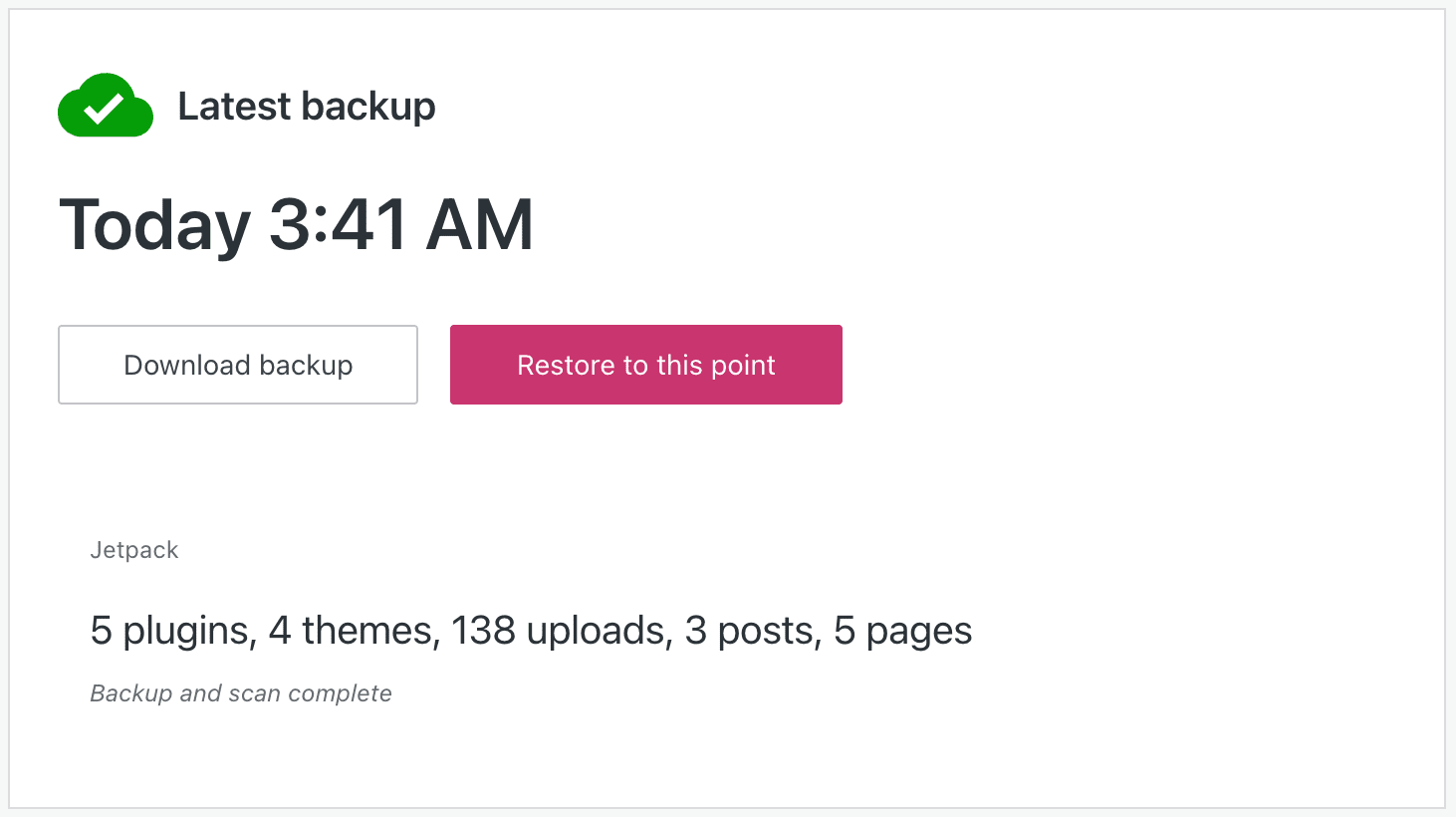
如果您在外出时注意到数据库错误消息,您可以使用 Jetpack 移动应用程序从您的移动设备恢复备份。 Jetpack 还在多台服务器上创建冗余副本,因此您可以确信您可以恢复站点的工作版本。
修复 WordPress“建立数据库连接错误”问题
如果您无法访问您的 WordPress 网站,那么其他任何人(包括潜在客户)也无法访问。 因此,您需要立即解决“建立数据库连接时出错”问题。
您的站点可能难以连接到其数据库的原因有很多,但检查您的数据库凭据(包括您的主机信息)始终是一个好主意。 WordPress 还包括一个内置的数据库修复工具,可以帮助恢复损坏的数据库文件。
如果您确实遇到此错误消息,那么最近的备份可以成为救命稻草。 通过在您的网站上安装 Jetpack Backup,您将始终可以选择恢复内容的工作副本。 这包括您的 WordPress 数据库的最新版本。
